iPhoneに保存されている写真や画像を簡単にメールに添付する方法を紹介します。
1枚の写真と、複数の写真を添付する方法は違っているので参考にしてください。
iPhoneの写真をメールに添付する方法(1枚)
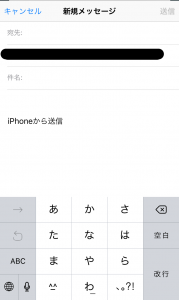
まず、メールを送信する画面を開きます。
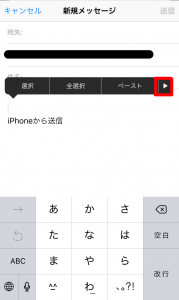
次に、画面をタップすると上の様な画面になるので「▶︎」のマークをタップしましょう。
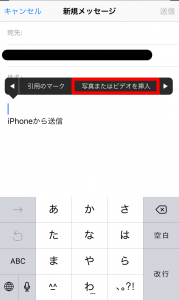
その後、「写真またはビデオを挿入」をタップします。
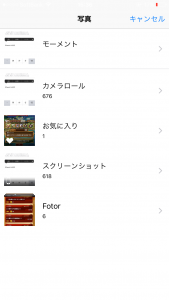
写真フォルダに移動するので、送信する写真や画像、動画を選ぶことでメールに添付することができます。
このやり方で複数の写真を送る事も出来ますが、1枚ずつ選ぶのは面倒なため複数の写真を添付する方法も紹介します。
iPhoneの写真をメールに添付する方法(複数枚)
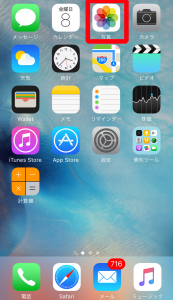
複数の写真をメールに添付するには、赤で囲った「写真」のアプリを開きます。
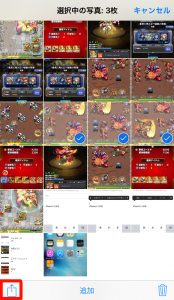
アルバムを開き右上の「選択」をタップし、メールに添付したい画像や動画を選びます。
画像を選んだら、上の画像の左下部分にあるマークをタップします。
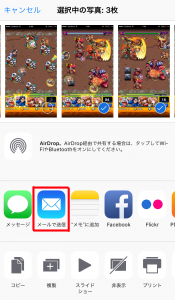
「メールで送信」をタップするとメールに画像が添付されます。
他にもメッセージに添付したり、FacebookやFlickrにも添付が出来ます。
今回紹介した複数の写真をメールに添付する方法はiOS7以降のやり方です。
古いバージョンのiPhoneを使っている方はアップデートをしてみてください。


